Macports — это репозиторий приложений, который переносит программы Linux с открытым исходным кодом в формат, доступный на компьютерах Apple. Такие программы, как nedit, gv, gmt и ghostscript, являются примерами такого рода. Когда вы загружаете Macports на Mac, у вас будет доступ к репозиторию и загруженным портированным утилитам Linux.
Однако пользователи будут жаловаться на проблемы, которые невозможно решить. С какой бы проблемой вы ни столкнулись, если вы не нашли решения, вы можете удалить Macports вместо. Вы можете обратиться к этому руководству по удалению MacPorts, если вам трудно понять, как безопасно удалить приложения Mac.
Содержание: Часть 1. Могу ли я удалить MacPorts?Часть 2. Как удалить MacPorts с моего Mac с помощью терминала?Часть 3. Как полностью удалить MacPorts на моем Mac?Часть 4. Вывод
Часть 1. Могу ли я удалить MacPorts?
Что такое MacPorts? MacPorts — это решение для управления пакетами командной строки, которое, помимо своего другого имени, DarwinPorts, облегчает процесс установки программного обеспечения на компьютеры, работающие под управлением операционных систем Darwin и macOS.
Является ли MacPorts бесплатным? MacPorts — это проект бесплатного программного обеспечения, который, как и Homebrew, предназначен для упрощения установки других программ с открытым исходным кодом. Pallet, официальная программа с графическим пользовательским интерфейсом для MacPorts, впервые задумывалась как программа Google Summer of Code примерно в 2009 году.
Почему многие пользователи хотят удалить MacPorts с Mac? По сравнению с доморощенным, количество пакетов, доступных через MacPorts, было намного меньше. Это произошло из-за того, что MacPorts изначально не хранил информацию о лицензиях для нескольких портов, включенных в репозиторий. Вам нужно использовать только один менеджер пакетов в любой момент; таким образом, если одно или другое бесполезно, вам следует подумать о том, чтобы избавиться от него. И в этом посте мы покажем, как быстро и эффективно удалить MacPorts.
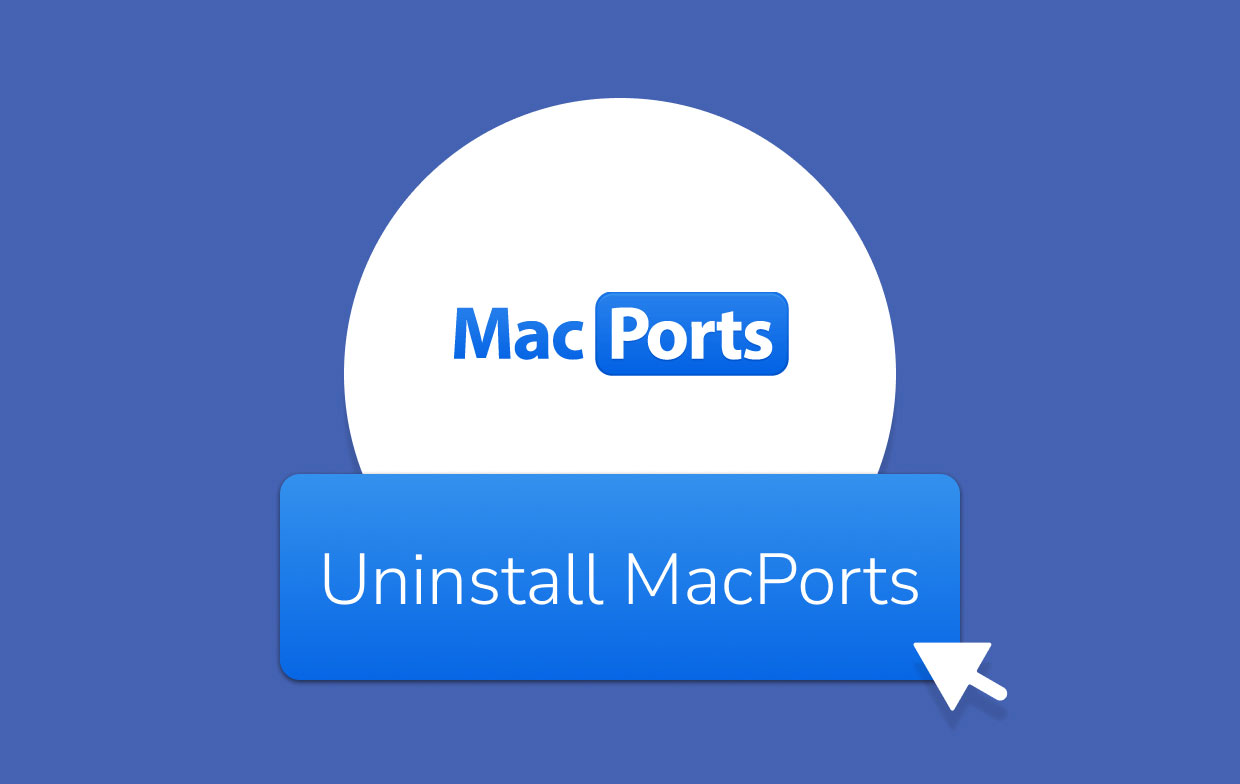
Часть 2. Как удалить MacPorts с моего Mac с помощью терминала?
Поскольку удаление MacPorts — это процедура, которую нельзя отменить, вы должны знать, что это не метод устранения неполадок, который можно использовать повсеместно для решения любых проблем.
Всякий раз, когда вам нужно удалить MacPorts (и он может продолжать нормально работать), вы должны сначала удалить все установленные порты, выполнив следующий код в Терминал:
sudo port -fp uninstall installed
Вместо порта, если он не может быть найден, вы можете попробовать найти его в /opt/local/bin/port.
Чтобы удалить Macports, вам необходимо очистить элементы, которые были зарегистрированы или созданы с помощью MacPorts. Он включает в себя все файлы, которые MacPorts изменил, чтобы разрешить принудительную установку или обновление, например: пользователи и группы, файлы конфигурации, файлы базы данных и любые другие файлы. Запуск Терминал и введите соответствующие команды для удаления MacPorts:
$ sudo dscl . -delete /Users/macports
$ sudo dscl . -delete /Groups/macports
и
$ sudo rm -rf \opt/local \/Applications/DarwinPorts \/Applications/MacPorts \/Library/LaunchDaemons/org.macports.* \/Library/Receipts/DarwinPorts*.pkg \/Library/Receipts/MacPorts*.pkg \/Library/StartupItems/DarwinPortsStartup \/Library/Tcl/darwinports1.0 \/Library/Tcl/macports1.0 \/.macports\
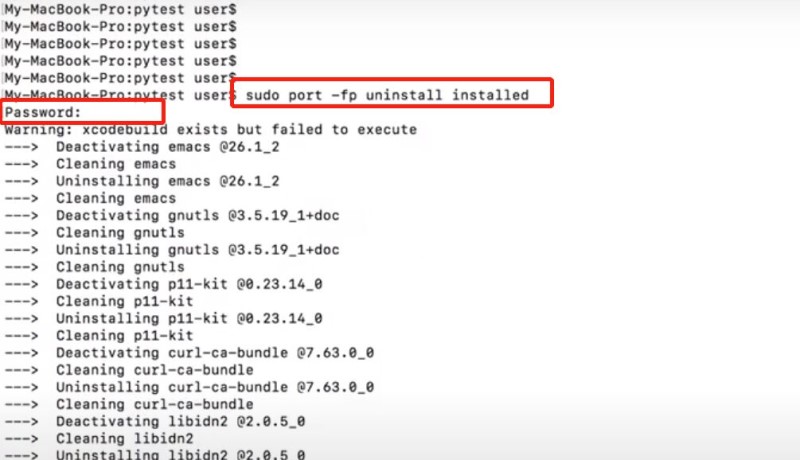
Важно учитывать, как MacPorts создает своих собственных пользователей и группы пользователей. Однако их можно удалить.
В заключение, поскольку каждый порт, установленный с помощью MacPorts, потенциально может генерироваться для своего пользователя и группы, может потребоваться ручная операция очистки.
Часть 3. Как полностью удалить MacPorts на моем Mac?
Вы обеспокоены тем, что не сможете успешно удалить MacPorts с помощью командной строки? iMyMac PowerMyMac предназначен для упрощения монотонного метода удаления MacPorts, чтобы у вас было еще больше свободного времени.
Благодаря своему сильному Деинсталлятор приложений, можно легко полностью стереть MacPorts, и каждое заброшенное приложение останется на Mac. Вам не нужно будет искать эти остатки по отдельности или вводить каждую команду с помощью терминала. Если вы не уверены в использовании предыдущего метода, вы определенно можете положиться на это замечательное программное обеспечение.
Помимо функции удаления, он также имеет различные функции например, удаление дубликатов файлов, удаление ненужных файлов и многое другое для оптимизации производительности системы, а также для освобождения места в хранилище.

Вот подробные инструкции о том, как использовать PowerMyMac для удаления Macports.
- После настройки приложения PowerMyMac перейдите на домашнюю страницу и выберите Деинсталлятор приложений из списка доступных опций.
- Чтобы выполнить поиск по всем программам, установленным на вашем компьютере, выберите SCAN.
- Подтвердите свое решение, выбрав «Все приложения" слева, затем выберите справа либо MacPorts или любые другие приложения, которые вы не собираетесь использовать в будущем. Если не удается найти приложение, выполните поиск по имени в поле поиска, чтобы найти MacPorts.
- Если вы хотите избавиться от всего этого, включая файлы, которые с ним связаны, вы можете сделать это, нажав кнопку "ЧИСТКАКнопка ".
Советы. Если вы также хотите удалить другие приложения на Mac, использование этого мощного деинсталлятора поможет вам сэкономить время на их полное удаление, например удаление PhotoShop или удаление сафари.

Часть 4. Вывод
В этой статье мы предложили вам советы по удалению MacPorts. Первый — это использование Терминала, в котором вы самостоятельно все делаете вручную, чтобы удалить приложение вместе с остатками.
Второй — с помощью программного обеспечения под названием PowerMyMac. Этот инструмент очень полезен, поскольку он функция удаления приложений удалить приложение вместе с остатками. Таким образом, вам не обязательно искать остатки по отдельности, потому что инструмент уже просканировал и нашел все связанные файлы по всей системе.
Выбирая то, что вы предпочитаете, всегда помните об удалении связанных файлов, чтобы полностью удалить MacPorts из системы.



